有时候我们的电脑明明网络连接状态显示正常,聊天软件也可以使用,但就是上不了网。这种情况一般是本地的DNS服务出了某些问题。

工具/原料
电脑型号:华硕X450VC
操作系统版本:windows10企业版(内部版本号10240)
一、配置DNS地址
1、右键任务栏小电脑标志,选择第二项“打开网络和共享中心”。

2、在网络和共享中心中,找到“更改适配器设置”,单击打开。

3、在网络连接中,右键当前使用的网络适配器,选择属性。例如小编的电脑当前使用的是以太网2。

4、在以太网2的属性窗口中,找到Internet协议版本4(TCP/IPV4)。

5、配置一个DNS地址,如下图所示,点击确定保存修改。
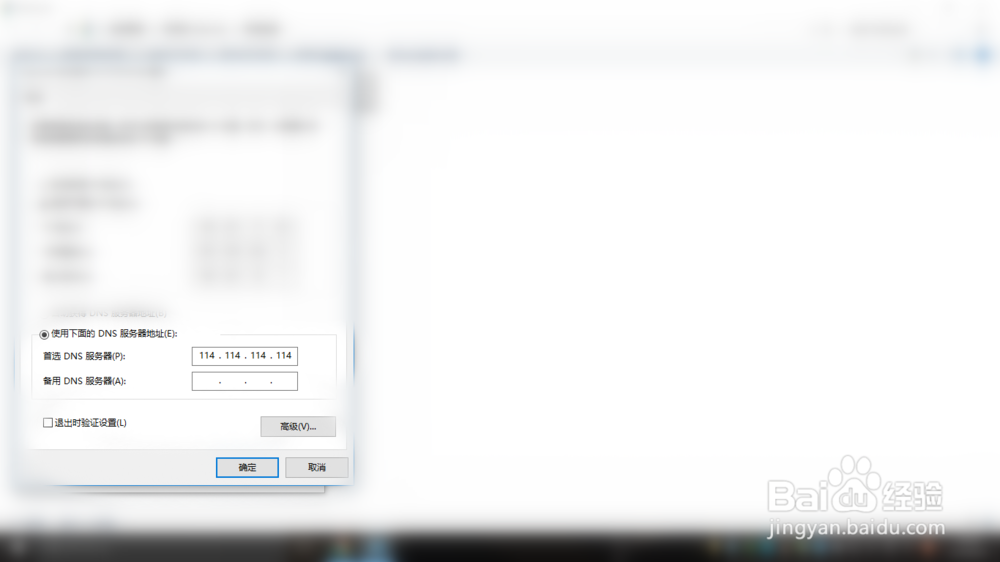
二、刷新DNS缓存
1、以管理员身份打开cmd命令行提示符。

2、使用ipconfig /flshdns刷新DNS缓存。

